Useimmat matkapuhelinoperaattorit rajoittavat jakoa ja samallaheidän syy tähän on pitää verkkojensa kuormitus kohtuullisina, mikä ei tarkoita, että käyttäjät eivät yritä ohittaa tätä rajoitusta omaksi hyödykseen. Normaalisti, jotta iOS-laite voidaan kytkeä, jolle on asetettu rajoitukset, se on purettava, mutta laitteille, joissa on iOS 6 tai iOS 7, on kiertotapa, joka ei edes edellytä sovelluksen asentamista puhelimeen, puhumattakaan jailbreakista se. Tarvitset iTunesin ja iBackupBot-nimisen sovelluksen, joka on saatavana sekä Windowsille että Macille. iBackupBot on maksettu sovellus, mutta voit käyttää sen kokeiluversiota helposti suorittaaksesi tämän pienen hakkeroinnin.
Ensimmäinen asia, joka sinun on tehtävä, on varmuuskopioida iOSlaite iTunesin kautta. Tämä ei ole vain turvallisuusvaroitus; se on tärkeä osa hakkerointia, joten älä ohita sitä. Kun olet varmuuskopioinut sen, lataa, asenna ja avaa iBackupBot. Se hakee iTunes-kirjastostasi ja täyttää luettelon kaikista olemassa olevista varmuuskopioista. Valitse juuri varmuuskopio laitteellesi.

Varmuuskopio on jaettu kahteen osaan: Järjestelmätiedostot ja Käyttäjäsovellustiedostot. Navigoida johonkin Järjestelmätiedostot / SystemPreferencesDomain / SystemConfiguration, josta löydät tiedoston nimeltä preferences.plist. Napsauta tiedostoa hiiren kakkospainikkeella ja avaa se iBackupBotin sisäänrakennetulla editorilla. Jos sinulla on kokeiluversio ja se pyytää sinua rekisteröitymään, napsauta Peruuta ja jatka.
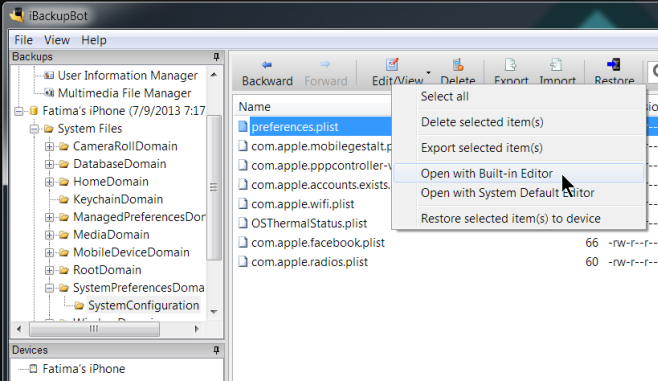
Tässä on ainoa hankala osa, joka tulee: mitä sinun on nyt tehtävä, on löytää operaattorisi käyttämä jako-APN. Jos et tiedä miltä se näyttää, Google on ystäväsi. Kun etsit jaettavaa APN: tä, sinun tulisi myös etsiä, mikä on laitteen tavallinen APN, joka sallii normaalin selaamisen verkkosivustolla, ja korvata tämän tiedoston kytketty yksi normaalilla. Etsi lisäksi seuraavat rivit tiedostosta ja poista ne.
<Näppäin> allekirjoitus </ avain>
<Data>
RANDOMEN KIRJOJEN, SYMBOLIJEN JA NUMEROJEN KOHTA
</ Data>
Tallenna tiedosto ja palaa iTunesiin. Palauta seuraavaksi puhelimesi samasta varmuuskopiosta, jossa muokkaat plist-tiedostoa. Sinun pitäisi nyt pystyä liittämään laite ilman mitään ongelmia. Prosessi on tarpeeksi yksinkertainen, mutta et voi löytää vaikeuksia, jos he eivät löydä normaalia APN: tä operaattorilleen. Lisäksi sen pitäisi toimia kaikille GSM-operaattoreille, mutta se voi toimia tai puuttua CDMA-kantajiin.
[iTweakiOS: n kautta]













Kommentit